- 系统
- 教程
- 软件
- 安卓
时间:2020-11-07 来源:u小马 访问:次
许多小伙伴在找到Win10纯净版中字体文件夹的时候都发现文件夹的名称变成了乱码给操作带来了麻烦,那么Win10纯净版字体文件夹名称乱码怎么解决呢?下面就一起来学习一下Win10纯净版字体文件夹名称乱码的解决方法吧。
Win10纯净版字体文件夹名称乱码怎么办?
1、点击左下角开始,选择windows系统打开“控制面板”。

2、点击“时钟和区域”。
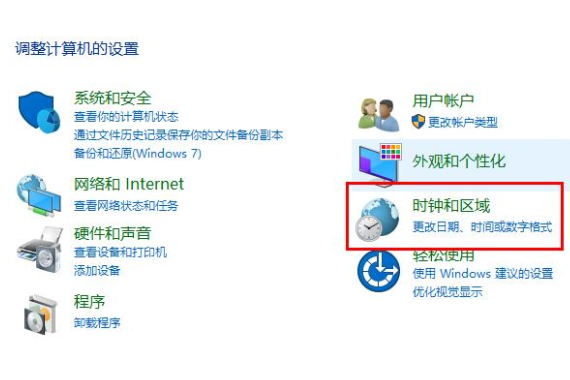
3、选择“管理”点击“更改系统区域设置”。
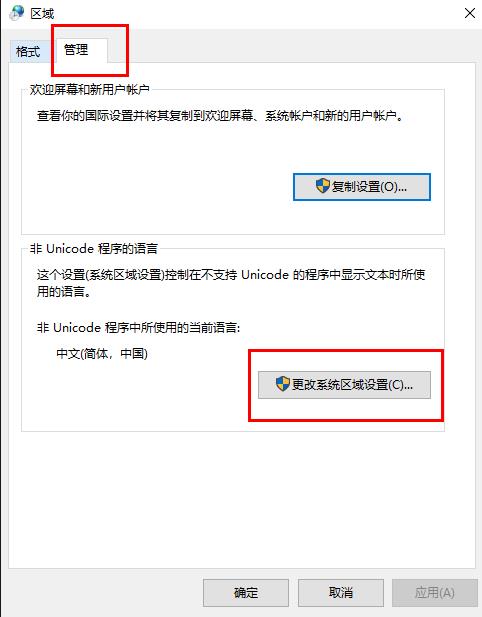
4、将“当前系统区域设置”改为“英语”,点击“确定”。
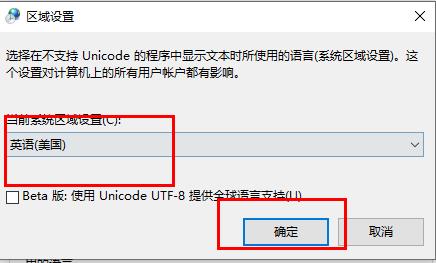
5、再次打开“更改系统区域设置”,将语言设置回“中文”即可。

6、此时会提示你需要重启电脑,设置才会生效,点击“现在重新启动”按钮,如图:

7、重新安装刚刚的中文版软件就会正常显示了。如图:
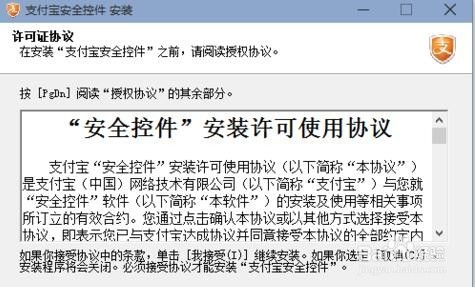
正常情况下我们根据系统语言走就不会出现这种情况了,如果区域设置不一样,与我们的程序或者软件字体产生冲突,那就会显示乱码。好了,Win10纯净版字体乱码现象解决方法就为您分享到这边,有遇到这种情况的用户可以更改一下区域设置就行了。





